Painter绘制逼真洁白如玉百合花教程
作者:简简单单
2016-06-03
给各位Painter软件的使用者们来详细的解析分享一下绘制逼真的洁白如玉百合花的教程。
教程分享:
第一步:打开Painter Classic,接好数码板,键入Ctrl+N新建一个文件。

图1
第二步:在Tool面板上选择画笔工具。并把前景色定为黑色,拖动Size滑竿调整笔刷到适当大小,在画布上绘制草稿。

图2
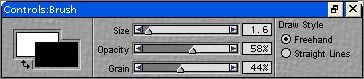
图3

图4
第三步:选择Brushes面板上的水彩笔工具.在画面上涂抹颜色,为百合花定制基本的的色调。
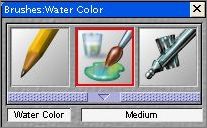
图5

图6

图7
第四步:因为水彩画笔是在湿画布上绘制的,如果保持这种状态的话,在上面再加诸另外种类的笔刷,那么水彩颜色将浮在别的笔刷颜色上面.为了避免这种情况发生,请单击Canvas/Wet Paint,使其不在选中状态.
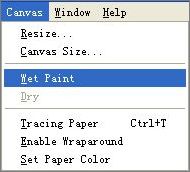
图8
第五步:单击Tool面板上的套索工具.将需要绘制的部分选中。

图9
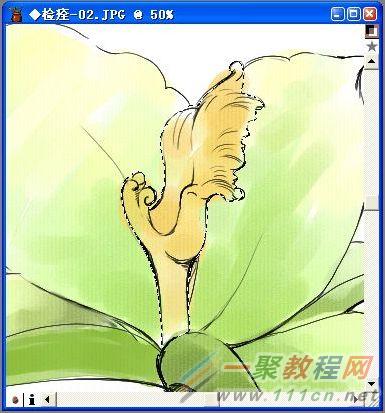
图10
第六步:在画面的左下角单击第一个按钮,出现如图所示三个选项,选择第三个,这样的话可以保证绘制的时候只在选区里面进行。

图11
第七步:单击Brushes面板里的喷枪工具。在画面上绘制百合花的花蕊。
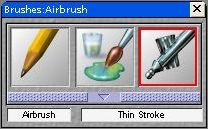
图12
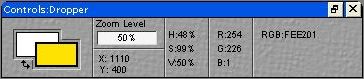
图13

图14
第八步:同样的步骤绘制百合花的花瓣。

图15

图16
第九步:单击Brushes面板上的橡皮工具,在画面上擦除草稿线,使画面保持整洁。

图17

图18
第十步:单击Tool面板上的油漆桶工具,选择黑颜色将背景灌上黑颜色,在根据背景整体细调后完成。
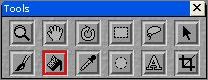
图19

图20

图21
好了,以上的信息就是小编给各位Painter的这一款软件的使用者们带来的详细的绘制逼真的洁白如玉百合花的教程解析分享的全部内容了,各位看到这里的使用者们,小编相信你们现在是非常的清楚了制作教程了吧,那么各位就快去按照小编的教程自己去绘制百合花吧。















